- 公開日:
- 更新日:
クロームキャストがWi-Fi接続エラーになる場合
クロームキャストを使うにはWi-Fiが必要ですが、初期設定でWi-Fi接続エラーとなってしまうことがあります。
もしそうなってしまうと、セットアップを完了することができません。
この記事では、クロームキャストがWi-Fi接続エラーとなる場合の原因と対処方法をご紹介します。
クロームキャストのエラー
クロームキャストになんらかの一時的なエラーが発生したことが原因で、Wi-Fi接続エラーになることがあります。
一度クロームキャストを再起動してみましょう。
クロームキャストの再起動方法は、下記記事でご紹介しています。その後Wi-Fiが接続できるか、ご確認ください。
Wi-Fiの接続が不安定
Wi-Fiの接続が不安定なことが原因となっているかもしれません。以下の対処法をお試しください。
Wi-Fiルーターの設置場所を変える
クロームキャストとWi-Fiルーターが離れている、Wi-Fiルーターの近くに家電製品など障害物がある場合は、Wi-Fiの接続が不安定になりやすいと言われています。
Wi-Fiルーターの位置を確認し、問題があれば設置場所を変えてみましょう。
また、電波は水に弱いため、水槽やウォーターサーバー付近に設置するのも避けてください。
Wi-Fiルーターの再起動
Wi-Fiルーターを再起動してみましょう。
電源ケーブルを外し、1分ほど経過してから、再度接続してください。
Wi-Fiの周波数帯域を変更

Wi-Fiの周波数帯域は「2.4GHz」と「5GHz」とがあります。
設置しているWi-Fiルーターを確認し、上記のようにどちらにも対応している場合は、Wi-Fiの周波数帯域を変更してみましょう。
Chromecast with Google TVのWi-Fiを変更して再設定する方法は、下記記事でご紹介していますので、ご参照ください。
スマホなどデバイスのエラー
クロームキャストのセットアップに使用しているスマホやタブレットなどのデバイスに、Wi-Fiエラーなどが発生している可能性があります。
一度Wi-Fiをオフにし、再度オンにしてみましょう。
iPhone
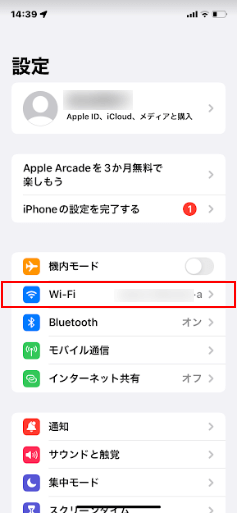
設定アプリを開き、「Wi-Fi」を選択します。
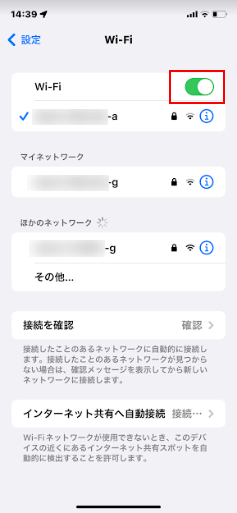
「Wi-Fi」がオンになっていますので、タップしてオフにします。その後「オン」にしてください。
Android
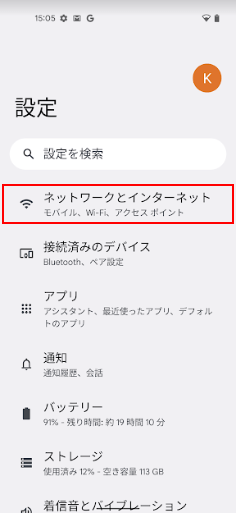
設定アプリを開き、「ネットワークとインターネット」を選択します。
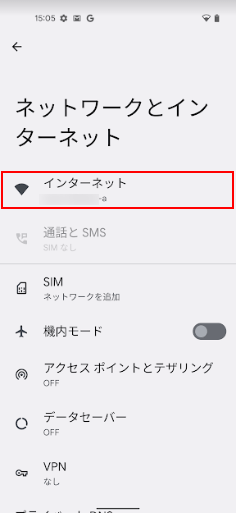
「インターネット」を選択します。
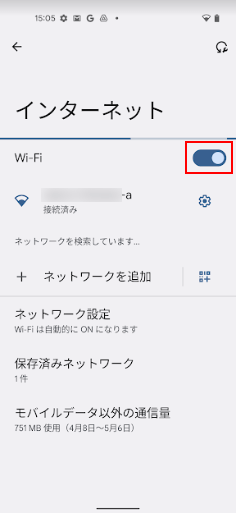
「Wi-Fi」がオンになっていますので、タップしてオフにします。その後「オン」にしてください。